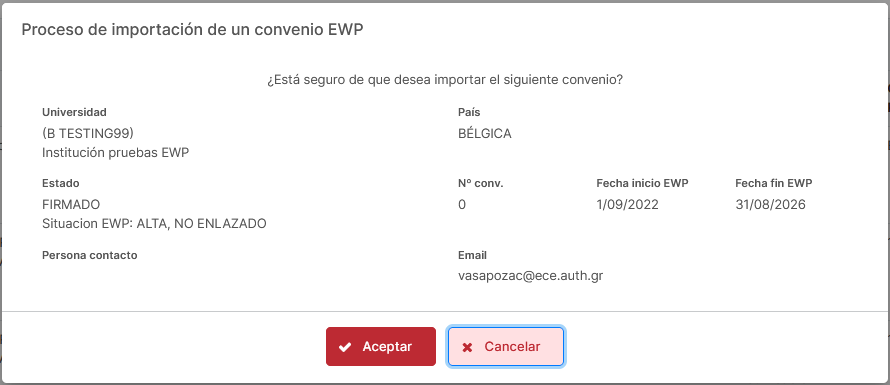GUÍA EWP
Interinstitutional Agreements
Versión 1.2
Fecha 30/05/2023
...
Índice
Introducción
Objetivos
Ámbito
Elementos básicos de interoperabilidad EWP
Ejemplos de flujos de ejecución habituales
Generación de un IIA
Generación de un LA con aprobación del coordinador de la institución destino
Generación de un LA con rechazo de destino
Aceptación de un LA entrante
Rechazo de un LA entrante
Guía de uso
Factsheet
Acuerdos Interinstitucionales (IIA)
Consulta Convenios (Web)
Comunicación IIAs UMU a Partner
Gestión IIAs comunicados por Partners
Búsqueda Global
Generar Informe
Consulta y mantenimiento ficha del Convenio
Subir Convenio a EWP
Importar Convenio de EWP
Bind
Unbind
Actualizar Convenio a EWP
Aprobar Convenio EWP
Borrar Convenio UMU
...
ÍndiceGuía EWP - IIA v1.2
| Tabla de contenidos |
|---|
Introducción
...
Ancla
Este módulo EWPCV permite a las aplicaciones de gestión, de una manera no intrusiva, obtener la información de la red EWP y, así mismo, enviar a la misma la información propia que sea necesario intermediar con el resto de universidades europeas adscritas a EWP.
...
Objetivos
El objetivo principal es adaptar las aplicaciones ERASMUS de la Universidad de Murcia para que se conecte a la red EWP mediante este módulo de interoperabilidad EWPCV.
...
Ámbito
Este proyecto se incluye en la línea de estrategia de Administración Digital y se enmarca dentro del Programa RIGA que recoge los diferentes programas de movilidad internacional (gestionada por el Área de Relaciones Internacionales).
...
Elementos básicos de interoperabilidad EWP
Hoja de datos (Factsheet): Información propia de cada Institución participante en EWP.
Movilidad: Información sobre el intercambio de un alumno entre instituciones. Contiene información sobre el alumno, las instituciones involucradas y los coordinadores de las mismas.
Acuerdo de Aprendizaje (LA): Información sobre la actividad que desarrollará el alumno durante la movilidad. Habitualmente constituirá una lista de asignaturas que cursará en la institución destino y una lista de asignaturas que serán reconocidas en la institución origen a la vuelta. Debe firmarse por el estudiante y los coordinadores de ambas instituciones para tener validez.
Acuerdo Interinstitucional (IIA): Contrato que posibilita el intercambio de alumnos o personal entre dos instituciones dentro del ámbito de Erasmus.
Condición de Cooperación: Cada una de las cláusulas establecidas en el contrato anterior. Contiene información sobre cuántos alumnos se pueden enviar de una institución a otra, durante cuánto tiempo o que áreas de enseñanza se podrán abordar durante la movilidad.
...
Ejemplos de flujos de ejecución habituales
A continuación, se representan los flujos de acciones más comunes, como son por ejemplo crear IIAs o aprobar o rechazar acuerdos de aprendizaje.
...
...
Generación de un IIA
El flujo funcional para la gestión de un IIAs:
- Damos de alta el factsheet si no existe ya en el sistema.
- Insertamos nuestra copia del Acuerdo Intersintitucional.
- En cualquier momento la otra parte integrante del acuerdo insertará su copia.
- Deberemos relacionar nuestra copia con la de la otra parte integrante del acuerdo. (BIND/ENLAZAR) Es posible que la relación se establezca por la otra parte, en tal caso el sistema realizará la relación de forma automática.
- En cualquier momento, aprobaremos la copia de la otra parte integrante del acuerdo para formalizar.
...
- Insertamos la movilidad si no existe ya en el sistema.
- Insertamos el acuerdo de aprendizaje una vez aprobado por el coordinador de nuestra universidad.
- En cualquier momento el coordinador de la institución destino enviará la aprobación del acuerdo de aprendizaje.
...
- Insertamos la movilidad si no existe ya en el sistema.
- Insertamos el acuerdo de aprendizaje una vez aprobado por el coordinador de nuestra universidad.
- En cualquier momento el coordinador de la institución destino rechazará del acuerdo de aprendizaje, enviando un comentario al respecto.
- Se realizan en la universidad origen las correcciones indicadas por el coordinador de la institución destino.
- En cualquier momento el coordinador de la institución destino enviará la aprobación del acuerdo de aprendizaje actualizado.
...
- En cualquier momento la institución destino nos enviará un acuerdo de aprendizaje en modalidad "Incoming".
- Una vez revisados los detalles, se acepta el acuerdo de aprendizaje.
...
- En cualquier momento la institución destino nos enviará un acuerdo de aprendizaje en modalidad "Incoming
- Una vez revisados los detalles, se rechaza el acuerdo de aprendizaje, enviando unas observaciones junto al rechazo
En la universidad origen se realizan las correcciones oportunas.
- Una vez recibida la corrección aplicada en la institución de origen, se vuelve a revisar el acuerdo de aprendizaje y se aprueba por nuestra universidad
...
- Factsheet
- Acuerdos Interinstitucionales (IIA)
- Acuerdos de Aprendizaje (LA)
- Movilidades
...
El Factsheet lo componen los datos propios de la Universidad, y se dará de alta en el sistema en el momento en que se ponga en marcha sistema. Esta información es estática, y no hay mantenimiento de ella, se genera a partir de la información proporcionada por el ARI.
...
Acuerdos Interinstitucionales (IIA)
El sistema dispondrá de una opción para que los administradores técnicos puedan gestionar sus Acuerdos Interinstitucionales con otras Universidades.
Estos Acuerdos Interinstitucionales, se corresponderán con los Convenios que tendremos recogidos en el sistema actual, por lo que, a partir de ahora, se entienden como conceptos equivalentes: Convenio, Acuerdo Interinstitucional o, simplemente, IIA.
El gestor/administrador deberá seguir registrando los convenios en el sistema actual como hasta ahora, aunque con unos ligeros cambios que se detallarán más adelante.
Para la gestión de los IIA se ha desarrollado el nuevo módulo de Convenios en la nueva Plataforma de Movilidad (movilidad.um.es).
De este modo, para realizar el flujo completo de gestión de un Convenio, los pasos serían los siguientes:
- Creamos Crear el convenio. Podéis hacerlo en la aplicación de Gestión o en la web.
- Subir Subimos nuestro Convenio/Acuerdo Interinstitucional/IIA a la red EWP. Esto se podrá hacer tanto desde la aplicación de Gestión como desde el nuevo módulo web.
- En cualquier momento la otra parte integrante del acuerdo insertará su copia . Podremos por la red EWP. Se podrán consultar estos convenios desde el nuevo módulo web.la opción habilitada para ello en la plataforma web de movilidad.
- Se debe Deberemos relacionar nuestra copia con la de la otra parte integrante del acuerdo. (BIND/ENLACE). Esta operación la haremos desde el nuevo módulo web, aunque hay Hay que tener en cuenta que este enlace también la lo puede realizar la otra parte del acuerdo.En cualquier momento, aprobaremos la copia de la otra parte integrante del acuerdo para formalizar. (APPROVE). Esta operación la realizaremos desde el nuevo módulo web.el partner.
- Una vez esto todo ok se debe aprobar la copia del partner para formalizarlo. (APPROVE/APROBAR).
A continuación, detallaremos los cambios en la aplicación actual de Gestión, así como los nuevos desarrollos en el Portal de Gestión de la Movilidad.
...
en detalle como llevar a cabo las distintas opciones.
Consulta Convenios (Web)
El administrador/gestor podrá gestionar los Convenios ERASMUS desde la nueva plataforma única de gestión de movilidad. Esta plataforma sustituye a los módulos de gestión actuales.
A
A la consulta de convenios se accede desde Área Gestión --> Gestión de Convenios --> Consulta de convenios.
Para que nuestra aplicación actual, permita tener la versatilidad que tiene la interoperabilidad EWP, ha sido necesario realizar los siguientes cambios:
- Los convenios tendrán vigencia variablepor un periodo de varios cursos académico, no sólo vigencia anual por curso académico como hasta ahora.
- Se permitirá tener más de un convenio con otra Universidad por curso académico.
Por esto, en la consulta de Convenios se han añadido las columnas:
...
La consulta de convenios ERASMUS permite filtrar por tipo de convenio EWP, entendiendo que tendremos dos tipos:
- Comunicación IIA UMU a Partner. Estos serán los convenios ERASMUS registrados en la base de datos ERASMUS recogidos por el ARI. Es decir, son los mismos que tenemos en la aplicación de Gestión.
- Gestión IIA comunicados por Partners. Estos serán los IIAs que nos han enviado las otras Universidades (partners) que pertenecen a la red EWP.
Para ambos tipos de convenios, se permitirá filtrar por la situación de este. Los posibles estados del convenio pueden ser:
- El convenio está pendiente de subir al EWP
- El convenio está subido a EWP
- El convenio ya está enlazado en EWP con el convenio de la otra Universidad.
- El convenio ha sido marcado como Aprobado por la otra Universidad.
- La Universidad con la que se firma el convenio, no pertenece a la red EWP
en que se encuentren.
Las posibles situaciones por las que puede pasar un convenio de la UMU de cara a la red EWP son:
Y las posibles situaciones por las que puede pasar un convenio remitido por un partner son:
Una vez que introducidos Una vez que tenemos los filtros para la consulta, pulsaremos se debe pulsar el botón "Filtrar" y nos como resultado devolverá la lista de los convenios que cumplen los parámetros indicados.
Para cada convenio recuperado el sistema mostrará:
- Universidad con la que se firma el convenio.
- Número de convenio con esta Universidad
- Áreas de las ofertas asociadas al convenio
- Periodo de vigencia
- País de la Universidad (partner)
- Nombre y email de la persona de contacto
- Estado del convenio (Firmado, No Firmado)
- Situación en EWP (Institución no EWP, Pendiente, Subido, Bind o Approved)EWP
- Fecha de la última modificación en EWP.
- Código EWP del partner
Una vez recuperada la lista de convenios, el sistema permitirá realizar una serie de acciones (operaciones)con estos convenios. Las acciones disponibles diferiran diferirán entre el apartado de "Comunicación “Comunicación IIAs UMU a Partner" Partner” o "Gestión “Gestión IIAs comunicados por Partners"Partners”.
...
En el apartado "Comunicación IIAs UMU a Partner" gestionaremos se hace la gestión de los convenios UMU de toda la vida, pero además tendremos se dispondrá de las nuevas opciones que nos proporciona el implementadas a raíz de la interoperabilidad del EWP. Concretamente tendremos se tendrán las siguientes opciones:
Donde cada opción significa
Comunicación IIAs UMU a Partner
Se dispondrá de las siguientes opciones:
- Búsqueda global.
- Exportar la lista de convenios a Excel (con toda la información de detalle de oferta registrada)
- Consultar el detalle del convenio
- Ocultar el convenio de las búsquedas
- Subir el convenio a EWP (si estamos en "Comunicación IIA UMU a Partner") o Importar convenio de EWP (si estamos en "Gestión IIA comunicados por Partner")
- Hacer/Deshacer el Bind/Enlace del convenio
- Actualizar el convenio en la red EWP
- Aprobar el convenio
- Borrar el convenio
...
Gestión IIAs comunicados por Partners
Mientras que en En "Gestión IIAs comunicados por Partners" podremos gestionas se podrán gestionar los IIAs que las otras Universidades nos han mandado a la UMU a través de la red EWP. Tendremos las siguientes opciones
Las opciones disponibles en este caso son:
Donde cada opción significa:
- Búsqueda global.
- Exportar la lista de convenios a Excel
- Consultar el detalle del convenio
- Ocultar el IIA de las búsquedas
- Importar IIA a un nuevo convenio UMU.
- Hacer/Deshacer el Bind/enlace del IIA
- Aprobar el convenio
A continuación, detallaremos se detallará mejor algunas de estas operaciones
...
.
...
Búsqueda Global
Podemos Desde esta opción se podrá filtrar el listado de convenios por aquellos que contengan el texto introducido. Por ejemplo, si indicamos se indica "fran", se filtrará la lista de convenios a aquellos que tengan la cadena "fran" en alguno de sus campos.
...
Generar Informe
La opción de exportar generará un listado Excel con la lista de convenios que aparecen en el listado. El sistema preguntará qué desea hacer con este listado.
...
...
Consulta y mantenimiento ficha del Convenio
La consulta de la ficha nos mostrará el convenio, en modo mantenimiento si es un convenio UMU, y en modo sólo consulta si se trata de uno recibido del EWP. La ficha tendrá un formato similar al mantenimiento de convenios que existe en Gestión.
...
En caso de estar ya enlazado se muestra la página partida con la información del partner
...
Subir Convenio a EWP
Si hemos realizado se ha hecho la consulta por la opción "Comunicación IIA UMU", y el convenio está en estado "Firmado" y situación "Pendiente" se habilitará el botón para subir el convenio a EWP.
El sistema mostrará detalle del Convenios que se va a dar de alta en el EWP y pedirá confirmación.
Si se confirma esta acción, se enviará a la otra Universidad el IIA a través de la red EWP.
...
Importar Convenio de EWP
Si hemos se ha hecho realizado la consulta por la opción "Gestión IIA comunicado por Partners", y el convenio está en estado "Firmado" y situación "Alta, no enlazado" se habilitará el botón para importar el convenio desde EWP.
El sistema mostrará detalle del IIA que se va a importar y pedirá confirmación.
Si se confirma esta acción, se creará el convenio en nuestro sistema, se enviará nuestro Convenio a la red EWP y se hará automáticamente el Bind/enlace con el IIA de la otra Universidad.
...
Bind/Enlace IIA
Si el convenio está ya subido a EWP, tendremos se tendrá activa la opción de hacer Bind (o enlazar) con el convenio subido por la otra Universidad.
Al pulsar en el botón de Bind, el sistema mostrará una lista de IIAs susceptibles de hacer el Bind con el convenio seleccionado.
Una Una vez localizao localizado el convenio equivalente de la otra parte, se debe confirmar pulsando el botón Bind EWP, y si todo ha ido correctamente, ambos IIA pasarán a estado Bind.
...
...
Unbind /Quitar enlace IIA
Si el convenio está ya subido a la red EWP y enlazado con el IIA de la otra Universidad, tendremos se tendrá activa la opción de deshacer este enlace/Bind con el convenio subido por la otra Universidad.
Al pulsar en el botón de No enlace EWP, el sistema mostrará el detalle del IIA y pedirá confirmación para deshacer el Bind.
Al pulsar el botón Aceptar, se deshará el Bind y el IIA remoto pasará a estado
...
Actualizar Convenio a EWP
Los convenios UMU ya subidos a EWP, se pueden modificar y volver a actualizar en el EWP. Para ello está la opción de actualizar el convenio.
El sistema mostrará detalle del Convenio y pedirá confirmación para continuar.
Al pulsar el botón Aceptar se actualizará el IIA de la red EWP con la información del Convenio actualizada.
...
...
Aprobar Convenio EWP
Los IIAs remotos se deben aprobar una vez ya hecho el Bind con el convenio UMU siempre que este todo correcto. La otra parte aprobará también deberá aprobar el IIA que nosotros le hemos enviado si esta de acuerdo con la información remitida.
El sistema pedirá confirmación antes de aprobar el convenio remoto.
...
Borrar Convenio UMU
Si hemos realizado la consulta por la opción "Gestión IIA Partner", y el convenio está en situación "Pendiente" se habilitará el botón para borrar el convenio.
El sistema pedirá confirmación antes de borrar el convenio.
Se permitirá borrar un convenio UMU solamente cuando no tenga ofertas. Las ofertas se borran desde el mantenimiento del convenio.